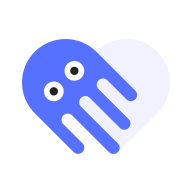电脑安装步骤如何操作
想要自己组装一台电脑吗?别担心,即使你是电脑新手,只要跟着这篇简单易懂的电脑安装步骤指南,也能轻松搞定!下面,我们就一步步来,让你的电脑组装之旅变得轻松愉快。
一、准备工具和材料
在开始组装之前,你需要准备一些必要的工具和材料。这些包括:
- 电脑组件(主板、cpu、内存、硬盘、显卡、电源、机箱等)
- 十字螺丝刀
- 抗静电手环(防止静电损坏电脑组件)

- 热导膏(用于cpu和散热器之间)
- 扎带(用于整理机箱内的线缆)
二、安装主板和cpu
1. 打开机箱:首先,将机箱侧面板拆下,以便安装主板。
2. 安装主板:将主板对准机箱内的安装位置,用螺丝固定。注意主板上的i/o接口要与机箱背部的开口对齐。
3. 安装cpu:打开主板上的cpu插槽卡扣,将cpu轻轻放入插槽中,确保cpu上的金色三角与插槽上的三角标记对齐。然后,轻轻按下卡扣,固定cpu。
三、安装内存和硬盘
1. 安装内存:找到主板上的内存插槽,将内存条对准插槽,轻轻按下直到卡扣自动锁紧。
2. 安装硬盘:如果是固态硬盘(ssd),通常只需将其固定在机箱内的硬盘架上,并用螺丝固定。如果是机械硬盘(hdd),则需要连接数据线和电源线。
四、安装显卡和电源
1. 安装显卡:找到主板上的pcie插槽,将显卡对准插槽,轻轻按下直到完全插入,然后用螺丝固定在机箱上。
2. 安装电源:将电源放入机箱内的电源位,用螺丝固定。然后,将电源线连接到主板、硬盘、显卡等组件上。
五、连接线缆和启动测试
1. 连接前置面板线缆:根据主板说明书,将机箱前置面板的线缆(如电源键、重启键、usb接口等)连接到主板上相应的插针上。
2. 连接显示器、键盘和鼠标:将显示器、键盘和鼠标连接到电脑主机上。
3. 启动测试:检查所有连接是否正确,然后按下电源键,观察电脑是否能正常启动并进入bios界面。如果能成功进入bios,说明你的电脑组装基本成功!
六、安装操作系统和软件
1. 准备安装介质:制作一个操作系统安装u盘或光盘。
2. 设置启动顺序:在bios中设置电脑从u盘或光盘启动。
3. 安装操作系统:按照屏幕提示完成操作系统的安装。安装完成后,别忘了更新驱动程序和安装常用的软件哦!
恭喜你!现在你已经成功组装并启动了自己的电脑。希望这篇简单易懂的电脑安装步骤指南能帮助到你,让你的电脑组装之旅变得轻松又愉快!